Die Zwei-Faktor-Authentifizierung bietet eine erweiterte Sicherheit, bei der Sie aufgefordert werden, sich mit einem zusätzlich generierten, einmal nutzbaren Code anzumelden. Um diese Funktion nutzen zu können, müssen Sie eine Authenticator-App auf Ihrem Smartphone installiert haben und mit dieser App einen Aktivierungsprozess in ImageMaster durchführen.
Google Authenticator wurde erfolgreich mit ImageMaster getestet. Für weitere Informationen zur Installation von Google Authenticator und zu damit verwandten Themen siehe:
Aktivierung
So aktivieren Sie die Zwei-Faktor-Authentifizierung in ImageMaster:
-
Wählen Sie Zwei-Faktor-Authentifizierung im Benutzerprofil aus:

Abbildung 984: Zwei-Faktor-Authentifizierung – Status und Einrichten
-
Klicken Sie auf Einrichten des Authenticator:
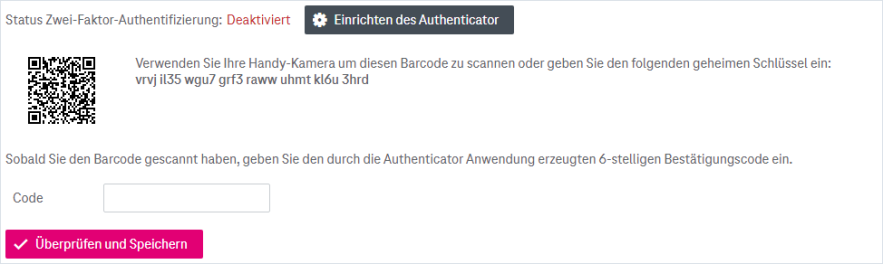
Abbildung 985: Zwei-Faktor-Authentifizierung – Verifizierungscode generieren
-
Innerhalb der Authenticator-App auf Ihrem Smartphone scannen Sie den Barcode mit der Handy-Kamera oder geben Sie den geheimen Schlüssel ein, der in der Nähe des Barcodes angezeigt wird, wie oben in der Abbildung dargestellt.
-
Die Authenticator-Anwendung auf Ihrem Smartphone erzeugt einen neuen Code. Geben Sie diesen neuen Code in das Feld Code ein und klicken Sie auf Überprüfen und Speichern.
Wenn der Code gültig ist, wird die Zwei-Faktor-Authentifizierung aktiviert (Status Aktiviert):
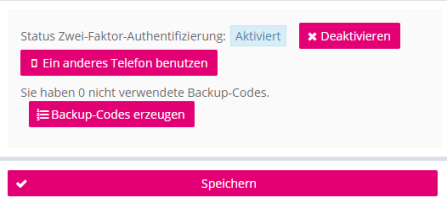
Abbildung 986: Zwei-Faktor-Authentifizierung – Status „Aktiviert“
Bei jedem Login ist nun die Eingabe eines einmal nutzbaren Codes nötig, der mit Ihrem Telefon generiert wird.
Backup-Codes
Um den Zugang zu ImageMaster bei aktivierter Zwei-Faktor-Authentifizierung auch in Fällen zu gewährleisten, in denen kein Zugang zum registrierten Smartphone mehr möglich ist, können Backup-Codes im Voraus generiert werden:
-
Klicken Sie auf den Button Backup-Codes Erzeugen.
Vorhandene Backup-Codes werden ungültig und neue Backup-Codes werden im Dialog angezeigt:
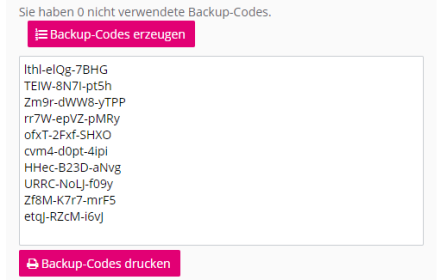
Abbildung 987: Backup-Codes erzeugen
Backup-Codes sind im Dialogfenster nur unmittelbar nach Generierung sichtbar und können direkt ausgedruckt werden:
-
Klicken Sie auf den Button Backup-Codes drucken.
Ein PDF-Dokument wird geöffnet, das an einen Drucker geleitet oder auf dem Computer gespeichert werden kann.
Wechsel des mobilen Endgeräts
Bei Wechsel des registrierten Smartphones muss ein erneuter Aktivierungsprozess durchlaufen werden:
-
Klicken Sie dazu auf den Button Ein anderes Telefon benutzen.
-
Bestätigen Sie den Vorgang.
-
Folgen Sie nun den Schritten zur Aktivierung.
Deaktivierung
Klicken Sie auf den Button Deaktivieren. Im Dialogfenster wählen Sie aus zwei Möglichkeiten aus:
-
Zwei-Faktor-Authentifizierung vorübergehend deaktivieren: Der Status ändert sich auf „Deaktiviert“ und kann durch Drücken des Buttons Aktivieren erneut aktiviert werden.
-
Sicherheitsschlüssel komplett entfernen: Die Zwei-Faktor-Authentifizierung wird deaktiviert. Zur erneuten Nutzung muss der Aktivierungsprozess neu durchlaufen werden.
Anmeldung mit generiertem Code
Wenn die Zwei-Faktor-Authentifizierung aktiviert ist, wird das folgende Fenster beim Login nach Eingabe der Anmeldeinformationen angezeigt:
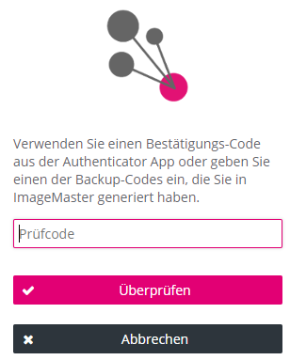
Abbildung 988: Einloggen mit Aktivierter Zwei-Faktor-Authentifizierung
Geben Sie hier den einmal nutzbaren Code ein, der über die oben beschriebenen Schritte erzeugt wurde, und klicken Sie auf Überprüfen. Nach erfolgreicher Code-Verifikation erhalten Sie Zugriff auf das System.